Obwohl Experten den Benutzern empfohlen haben, regelmäßig ein Backup des Mobiltelefons durchzuführen, stehen viele Menschen immer noch vor dem Problem des Datenverlusts. Daher ist es sinnvoll, dass die iPhone-Datenwiederherstellungssoftware online zu einem wichtigen Thema wird. Es gibt viele Datenwiederherstellungs-Tools, die angekündigt haben, dass sie Daten vom iPhone zurückerhalten könnten, aber nur sehr wenige sind wirklich effektiv. Viele Leute haben möglicherweise von Tenorshare iPhone Data Recovery gehört und einige haben es sogar verwendet. Es ist eine der besten iPhone-Datenwiederherstellungssoftware auf dem Markt. Um Ihnen das Verständnis dieser Anwendung zu erleichtern, zeigen wir Ihnen die wichtigsten Funktionen von Tenorshare iPhone Data Recovery und deren Verwendung im Detail.

- 1. Einführung von Tenorshare iPhone Data Recovery
- 2. So verwenden Sie Tenorshare iPhone Data Recovery
- 3. Die beste Tenorshare iPhone Data Recovery-Alternative
1. Einführung von Tenorshare iPhone Data Recovery
Die größte Verbesserung der Smartphones ist der Touchscreen, mit dem Sie jeden Befehl über Touch-Gesten ausführen können. Sie sind meistens praktisch, aber das macht auch Fehlbedienungen einfacher. Wenn etwas Unglückliches passiert, kann Tenorshare iPhone Data Recovery Ihnen dabei helfen, Datenverlust zu vermeiden. Die wichtigsten Merkmale sind:
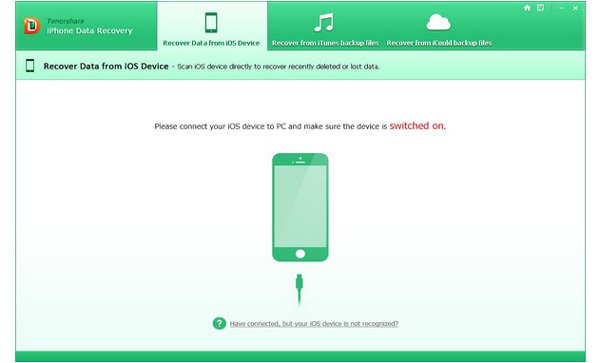
- 1. Erhalten Sie verlorene Daten vom iPhone zurück, weil Schäden, iOS-Absturz, Bildschirm beschädigt oder zertrümmert sind.
- 2. Extrahieren Sie die iPhone-Daten nach einem iOS-Update, Jailbreak-Fehler oder dem Zurücksetzen auf den Computer auf den Computer.
- 3. Ermöglicht die Vorschau der Miniaturansicht vor der Wiederherstellung.
- 4. Stellen Sie gelöschte Daten von iPhone-Geräten, iTunes-Backup oder iCloud-Backup wieder her.
- 5. Übertragen Sie Daten vom iPhone auf die lokale Festplatte.
- 6. Gelöschte Kontakte, Nachrichten und Notizen direkt auf dem iPhone wiederherstellen.
Kurz gesagt, Sie können Tenorshare iPhone Data Recovery verwenden, um verlorene iPhone-Daten jederzeit wiederzuerlangen.
2. So verwenden Sie Tenorshare iPhone Data Recovery
Schritt 1. Entscheiden Sie sich für einen Wiederherstellungsmodus
Starten Sie Tenorshare iPhone Data Recovery und verbinden Sie Ihr iPhone mit Ihrem Computer. Die Anwendung erkennt Ihr iPhone automatisch. Klicken Sie im Hauptfenster auf die Registerkarte Daten von iOS-Gerät wiederherstellen.
Schritt 2. Vorschau der Wiederherstellungsdaten
Es dauert eine Weile, bis das gesamte iPhone gescannt und die wiederherstellbaren Daten auf Ihrem Mobiltelefon erkannt werden. Wenn Sie in das Detailfenster gehen, können Sie eine Vorschau der iPhone-Daten nach Kategorien und Datum anzeigen.
Schritt 3. Stelle verlorene iPhone-Daten wieder her
Aktivieren Sie das Kontrollkästchen vor jeder Datei, die Sie zurückerhalten möchten, und klicken Sie auf die Schaltfläche Wiederherstellen. Sie werden auf Ihrer lokalen Festplatte wiederhergestellt.
Wie Sie sehen, ist es mit Tenorshare iPhone Data Recovery einfach, verlorene Daten von iPhone-Geräten zurückzubekommen. Sie können auch den iTunes-Wiederherstellungsmodus für Backups oder den iCloud-Sicherungswiederherstellungsmodus ausprobieren.
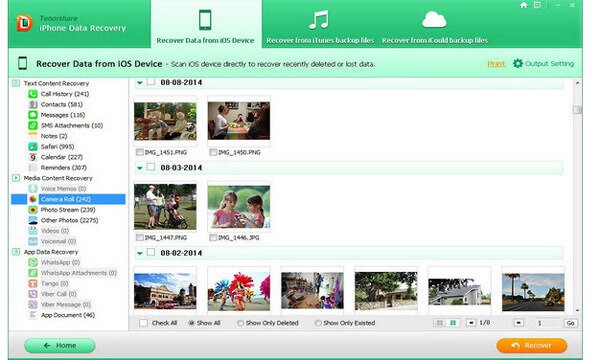
Laut unseren Tests funktioniert dieses iPhone-Datenwiederherstellungs-Tool auf dem iPhone 5 gut, obwohl es die meisten iPhone-Modelle unterstützt. Wenn Sie Daten aus einem iTunes-Backup wiederherstellen möchten, müssen Sie zuerst die iTunes-Software auf Ihrem Computer installieren. Manchmal stoppt es beim Scannen und das Scannen eines iPhone-Geräts dauert lange.
3. Die beste Tenorshare iPhone Data Recovery-Alternative
iPhone Datenrettung ist eine harte Arbeit, daher sollten Sie mindestens zwei Wiederherstellungstools in den Griff bekommen. Wenn einer nicht funktioniert, kann der andere Ihnen helfen. Ab diesem Punkt finden Sie iMyFone iPhone Datenrettung, Stellar Data Recovery für iPhone, Primo iPhone Datenrettung, iFonebox, usw.
Hier empfehlen wir Apeaksoft iPhone Data Recovery. Es integriert leistungsstärkere Funktionen:
- 1. Es funktioniert gut auf allen iPhone-Modellen, einschließlich iPhone 16/15/14/13/12/11/X.
- 2. Sie können verlorene Daten vom iPhone zurückholen, unabhängig davon, ob es abgestürzt, beschädigt oder beschädigt ist.
- 3. Mit diesem iPhone-Datenwiederherstellungstool können Sie so viele Daten wie möglich wiederfinden. Dazu gehören Kontakte, Anrufprotokolle, SMS / MMS, Fotos, App-Daten und vieles mehr.
- 4. Sie können eine Vorschau der Daten in iTunes Backup oder iCloud Backup anzeigen und beliebige Dateien abrufen.
- 5. Noch wichtiger ist, dass die verlorenen Daten im ursprünglichen Format und in der ursprünglichen Qualität wiederhergestellt werden.
- 6. Neben der Datenwiederherstellung unterstützt Apeaksoft iPhone Data Recovery auch die Sicherung, Übertragung und Wiederherstellung des iPhone.
Wenn Sie Ihre verlorenen Daten mit der besten Tenorshare iPhone Data Recovery-Alternative wiederherstellen möchten, können Sie den nachstehenden Anleitungen folgen.
So stellen Sie Daten von iPhone-Geräten wieder her
Schritt 1. Holen Sie sich die iPhone Data Recovery-Installation
Laden Sie die neueste Version von Apeaksoft iPhone Data Recovery auf Ihren Computer herunter und installieren Sie sie. Starten Sie es und schließen Sie Ihr iPhone an Ihren Computer an.
Apeaksoft bietet jeweils eine Version für Windows und Mac an.
Schritt 2. Scannen Sie Ihr iPhone
Wenn das iPhone-Datenwiederherstellungsprogramm Ihr iPhone erkennt, klicken Sie auf die Schaltfläche "Scan starten", um wiederherstellbare Daten auf Ihrem iPhone zu ermitteln. Einige Sekunden später werden die verlorenen Daten im Ergebnisfenster angezeigt.
Schritt 3. Verlorene Daten wiederherstellen
Wählen Sie in der linken Seitenleiste den Datentyp aus, den Sie wiederherstellen möchten, z. B. "Nachricht" oder "Kontakte". Das Datum wird im rechten Bereich angezeigt. Wählen Sie die Dateien aus, die Sie verloren haben, und klicken Sie auf die Schaltfläche Wiederherstellen. Wählen Sie im Popup-Dialogfeld einen Ort aus und klicken Sie erneut auf "Wiederherstellen". Dann können Sie die verlorenen Dateien auf Ihrem Computer durchsuchen.
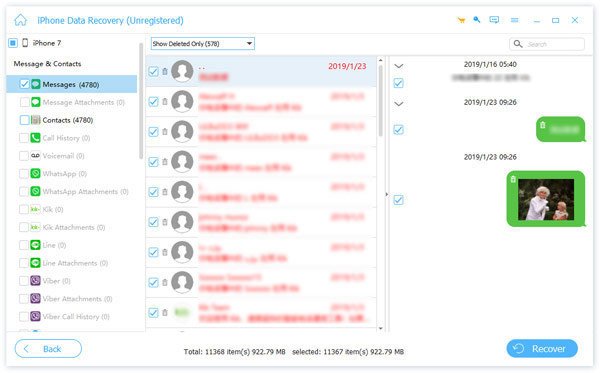
So erhalten Sie verlorene Daten von der iTunes-Sicherung zurück
Wenn Sie es gewohnt sind, Ihr iPhone mit iTunes zu sichern, kann Apeaksoft iPhone Data Recovery Daten aus iTunes-Sicherungsdateien extrahieren.
Schritt 1. Wechseln Sie in den iTunes-Wiederherstellungsmodus
Verbinden Sie Ihr iPhone über ein USB-Kabel mit Ihrem Computer und starten Sie das iPhone-Datenwiederherstellungstool. Klicken Sie auf die Registerkarte Wiederherstellen von iTunes-Sicherungsdatei, um in diesen Modus zu wechseln.
Schritt 2. Entfalten Sie die iTunes-Sicherung
Wählen Sie die letzte iTunes-Sicherungsdatei aus, oder eine Sicherung enthält die verlorenen Daten, die Sie zurückerhalten möchten. Klicken Sie auf die Schaltfläche Start Scan, um die Daten aus der Sicherungsdatei zu extrahieren.
Schritt 3. Erhalten Sie verlorene Daten zurück
Im Ergebnisfenster können Sie eine Vorschau der Dateidetails nach Kategorien anzeigen, z. B. Fotos. Wählen Sie bestimmte Daten in der Liste aus und klicken Sie auf "Wiederherstellen", um die Daten auf Ihrem Computer wiederherzustellen. Sie können es verwenden gelöschte Fotos vom iPad wiederherstellen mit Leichtigkeit.

So rufen Sie die iPhone-Daten von der iCloud-Sicherung ab
Sie können auch versuchen, verlorene Daten drahtlos aus dem iCloud-Backup wiederherzustellen.
Schritt 1. Öffnen Sie den iCloud Backup-Wiederherstellungsmodus
Starten Sie die beste Tenorshare iPhone Data Recovery-Alternative, und wechseln Sie zur Registerkarte Wiederherstellen von iCloud-Sicherungsdatei. Sie müssen sich mit Ihrer Apple-ID und dem Passcode anmelden, um auf die iCloud-Sicherungen zugreifen zu können.
Schritt 2. Scannen Sie die iCloud-Sicherung zur Datenwiederherstellung
Klicken Sie neben der letzten iCloud-Sicherungsdatei auf die Schaltfläche Download. Wenn ein Popup-Dialogfeld angezeigt wird, wählen Sie die Datentypen aus, die Sie zurückerhalten möchten, z. B. Nachrichten. Klicken Sie auf Weiter, um fortzufahren.
Schritt 3. Stellen Sie die iPhone-Daten auf dem Computer wieder her
Wählen Sie im Detailfenster die verlorenen Dateien aus und klicken Sie auf die Schaltfläche Wiederherstellen, um sie auf die Festplatte herunterzuladen.

Wenn Sie auf Ihrem Computer nach Datenwiederherstellungs-Tools suchen, verpassen Sie diese nicht hier: Beste Dateien Wiederherstellungssoftware.
Fazit
In diesem Artikel haben wir eine der besten Möglichkeiten zur Wiederherstellung von iPhone-Daten, Tenorshare iPhone Data Recovery, beschrieben. Nun können Sie die Hauptfunktionen dieses iPhone-Datenwiederherstellungsprogramms und seine Verwendung verstehen. Obwohl es nicht perfekt ist, ist es immer noch ein effektiver Weg, verlorene iPhone-Daten wiederherzustellen. Wenn Tenorshare iPhone Data Recovery auf Ihrem iPhone nicht funktioniert, können Sie Apeaksoft iPhone Data Recovery ausprobieren. Es handelt sich um eine professionelle iPhone-Datenwiederherstellungssoftware, die drei Modi zum Abrufen verlorener Daten von iPhone, iTunes-Backup oder iCloud-Backup bietet. Folgen Sie unseren Schritt-für-Schritt-Anleitungen. Sie werden feststellen, dass die Wiederherstellung von iPhone-Daten einfacher ist als gedacht.




